फ़ोटोशॉप में किनारों को धुंधला कैसे करें?

हमारा लेख शुरुआती और इसके लिए दोनों के लिए उपयोगी हैकार्यक्रम के दिग्गजों-प्रयोक्ता एडोब फोटोशॉप बहुत बार फोटोग्राफी के प्रति उत्साही, फ़ोटो की छवि को मौलिकता देने के लिए फ़ोटोशॉप में किनारों को धुंधला करने में रुचि रखते हैं। धुंधला करने के कई तरीके हैं कोई इस के लिए परत मास्क का उपयोग करना पसंद करता है, और कोई गाऊसी ब्लर फ़िल्टर को पसंद करता है। यह आलेख एक छवि के किनारों को धुंधला करने का सबसे आसान तरीका बताएगा
बस एक तस्वीर के किनारों को धुंधला करें
- कंप्यूटर पर प्रोग्राम चलाएं और खोलेंउसकी छवि संसाधित करने के लिए फोटो प्रसंस्करण के लिए पहला कदम काम की परत का सक्रियण होगा। ऐसा करने के लिए, सक्रिय स्तर को सक्रिय करने के लिए लॉक आइकन पर एलएमबी पर क्लिक करें।
- फोटोशॉप में किनारों की धुंधला की मदद से किया जाता हैआयताकार मार्की उपकरण इस टूल का उपयोग करके, आपको उस छवि का एक हिस्सा चुनना होगा जिसे आप धुंधला करना चाहते हैं। किन किनारों को धुंधला करना चाहते हैं उसके आधार पर आप किसी भी फ्रेम का चयन कर सकते हैं।
- अगर, एक तस्वीर प्रसंस्करण करते समय, उपयोगकर्ता नहीं करता हैदूसरी डुप्लिकेट परत बनाता है, और केवल मुख्य परत का उपयोग करता है, आपको इनवर्स विकल्प का उपयोग करना होगा, जो कि चयन मेनू में स्थित है।
- "चयन" मेनू में, आपको चयन करना होगाएक विकल्प - संशोधित करें (संशोधन), जो छवि के छायांकन को बनाता है। फेदरिंग करने के लिए, आपको इस क्रिया के त्रिज्या के लिए वांछित मान को चुनना होगा, जो पिक्सल में निर्दिष्ट है
- अब, फ़ोटोशॉप में फ़ोटो के किनारों को धुंधला करने के लिए,यह कुंजीपटल पर हटाएं कुंजी दबाकर आवश्यक है और देखें कि ये सरल कार्यों के परिणामस्वरूप क्या हुआ। इसके बाद, प्रसंस्करण की शुरुआत में बनाए गए चयनों से छुटकारा पाने के लिए, आपको कुंजीपटल संयोजन "Ctrl + D" दबाकर गर्म कुंजियों का उपयोग करना होगा।
- परिणामस्वरूप छवि फ़ाइल मेनू का उपयोग करके आवश्यक स्वरूप निर्दिष्ट करके कंप्यूटर पर सहेजा जा सकता है - इस रूप में सहेजें ...।
इस तरह के एक सरल सबक एक खूबसूरत तस्वीर बनायेगा, धुंधला किनारों को यह अद्वितीय और असामान्य बना देगा।
और पढ़ें:

फ़ोटोशॉप (फ़ोटोशॉप) में फ़ोटो कैसे सम्मिलित करें?

कैसे फ़ोटोशॉप में सेपिया बनाने के लिए?

फ़ोटोशॉप में प्रतिबिंब कैसे करें?

फ़ोटोशॉप में फोटो कैसे बदल सकता है?

फ़ोटोशॉप में किन किनारों को अंधेरा कर सकता हूं?

फ़ोटोशॉप में रंग कैसे संरेखित करें?

फ़ोटोशॉप में पृष्ठभूमि कैसे हटानी है?
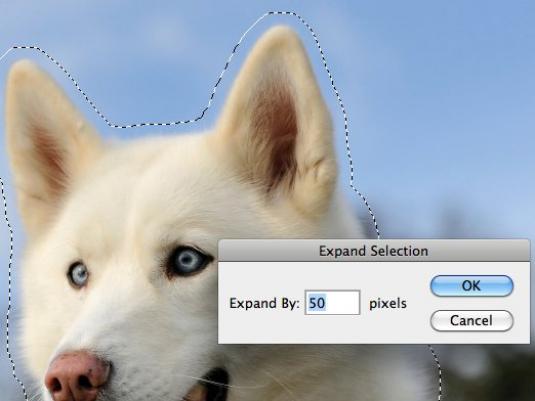
फ़ोटोशॉप में ऑब्जेक्ट का चयन कैसे करें?

फ़ोटोशॉप (फ़ोटोशॉप) में फ़ोटो कैसे सहेजें?

फ़ोटोशॉप में एक टेम्पलेट कैसे सम्मिलित करें?